为了使Windows 10计算机通知应用程序停止使用特定的网络接口,添加了新的组策略设置。它的名称为“
启用Windows以使计算机与网络软断开连接”。该设置确定Windows发现不再连接到网络时应如何断开计算机与网络的连接。因此,如果您有兴趣在Windows
10中启用或禁用此设置,那么本文将对您有所帮助。
启用Windows以软断开计算机与网络的连接
启用该设置后,Windows会立即将计算机从网络上软断开-不会立即或突然断开。与此相反,如果禁用该设置,Windows将立即从网络断开计算机或PC的连接。您可以通过两种方法在Windows
10中配置计算机与网络的软断开连接:
1、调整注册表设置
2、更改组策略设置
请注意,如果未配置该设置,则默认行为是软断开。
1]调整注册表设置
组合按Win + R弹出“运行”对话框。
在框的空白字段中,键入“ regedit”,然后按“ Enter”键。
注册表编辑器打开后,导航至以下路径地址–
HKEY_LOCAL_MACHINE \\\\ Software \\\\ Policies \\\\ Microsoft \\\\ Windows \\\\ WcmSvc \\\\
GroupPolicy
如果确实找到了此类条目,请创建它。
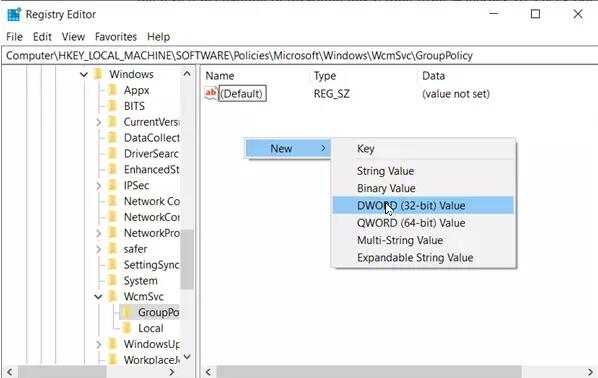
现在,创建一个新的32位DWORD值SoftDisconnectConnections并按如下所示配置其值:
*0 =禁用软断开
*1 =启用软断开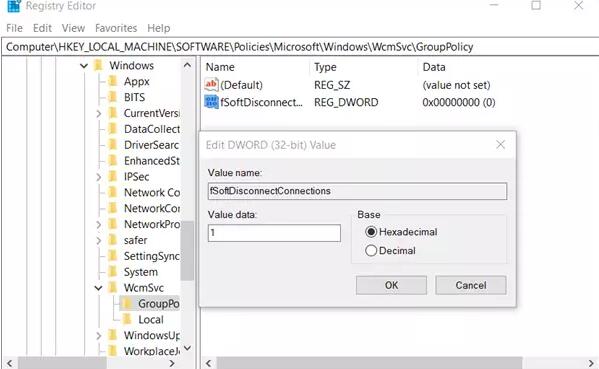
您只需选择删除SoftDisconnectConnections值即可恢复系统默认值。
完成后,关闭注册表编辑器并重新启动计算机,以使更改生效。
2]更改组策略设置
组合按Win + R弹出“ 运行 ”对话框。
在框的空白字段中,输入“ gpedit.msc ”,然后按“ Enter ”键
现在,当“本地组策略”编辑器应用打开时,或为除Administrator以外的所有用户或特定用户启动它。
接下来,导航到以下文件夹:
计算机配置>管理模板>网络> Windows连接管理器。
切换到右窗格,然后双击“ 启用Windows使计算机与网络软断开连接 ”选项。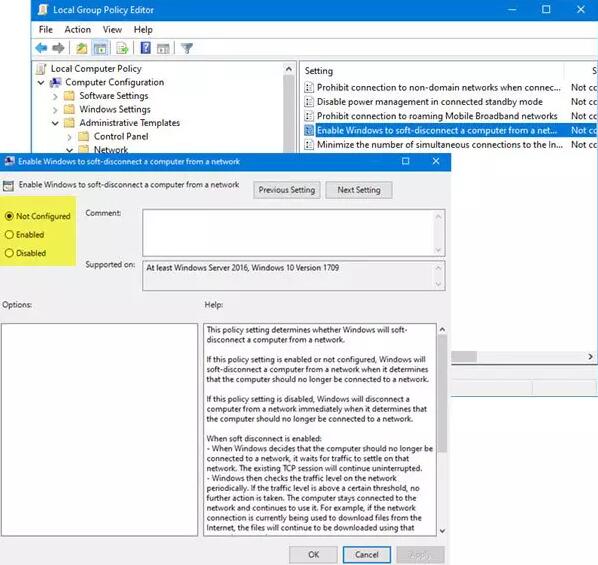
此策略设置确定Windows是否将计算机与网络软断开连接。
如果启用或未配置此策略设置,则Windows将在确定不再将计算机连接到网络时将其与网络断开连接。
如果禁用此策略设置,则Windows将在确定不再将计算机连接到网络时立即将其与网络断开连接。
启用软断开连接后:
1、Windows决定不再将计算机连接到网络时,它将等待流量在该网络上稳定下来。现有的TCP会话将继续不中断。
2、然后,Windows会定期检查网络上的流量级别。如果流量水平高于某个阈值,则不会采取进一步的措施。计算机保持连接到网络并继续使用它。例如,如果当前使用网络连接从Internet下载文件,则将继续使用该网络连接下载文件。
3、当网络流量降至此阈值以下时,计算机将与网络断开连接。即使不主动使用网络连接也可以保持活动状态的应用程序(例如,电子邮件应用程序)可能会失去连接。如果发生这种情况,这些应用程序应通过其他网络重新建立连接。
此策略设置取决于其他组策略设置。例如,如果禁用“最小化同时连接到Internet或Windows域的数量”,则Windows将不会断开与任何网络的连接。
将策略设置为“ 禁用 ”以禁用该功能。
您也可以将其保留为“未配置”或将其设置为“已启用 ”。




















 992
992











 被折叠的 条评论
为什么被折叠?
被折叠的 条评论
为什么被折叠?








